Olá leitor e estudante de WordPress! É com grande satisfação que trago mais um artigo que vai deixá-lo “fera” nesse CMS tão poderoso. Nesse estarei finalizando a parte de administração de usuários, mostrando como criar usuários, alterar configurações dos perfis e outras opções.
Para criar um novo usuário, vá em ‘Usuários > Adicionar novo’ [figura 1] ou ainda no botão ‘Adicionar novo’ da área de administração dos usuários, conforme mostrado no último artigo.
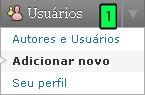
Qualquer uma das opções dará acesso à seguinte tela [figura 2]:
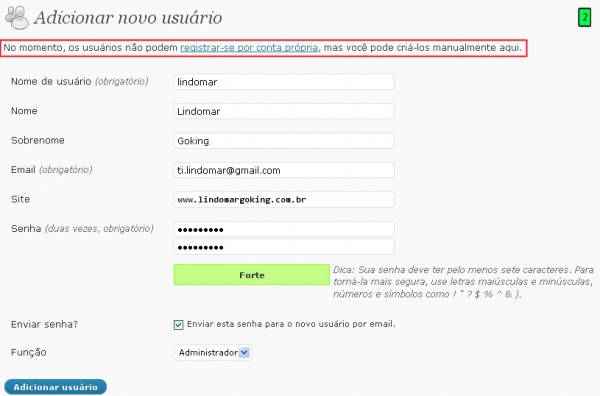
Os campos a serem preenchidos não necessitam de explicações detalhadas, pois já falam por si próprios. Vale lembrar que existem alguns campos que são de preenchimento obrigatório, tais como o ‘Nome de usuário’, ‘Email’ e ‘Senha’. Além disso, o nome de usuário e o email não podem estar atribuídos a usuários já cadastrados, pois são informações únicas, que não se repetem no WordPress. E não adianta insistir, pois o WordPress retorna com um erro [figura 3]:
![]()
É importante você deixar marcada a opção de ‘Enviar esta senha para o novo usuário por email’, pois o usuário recebe uma mensagem com seu nome de usuário, senha e o link para login. Na opção função você define o papel do usuário a ser cadastrado. Esses papéis foram amplamente explicados no artigo WordPress – Níveis Dos Usuários. Não deixe de lê-lo para tirar todas as suas dúvidas.
Você deve ter reparado que na figura 2 existe uma parte destacada em vermelho. Coloquei esse destaque, pois ele pode estar diferente, de acordo com as opções escolhidas nas configurações gerais do WordPress, disponíveis em ‘Configurações > Geral’, mas especificamente duas opções, ‘Membros’ e ‘Função padrão para novo usuário’ [figura 4]:

Um atalho para essas opções é o link ‘registrar-se por conta própria’, mostrado no destaque da figura 2. Deixando marcada a opção ‘Qualquer pessoa pode se registrar’, o destaque muda para os seguintes dizeres [figura 5]:
![]()
Além disso, a tela de login também é modificada. Mas calma, vou mostrar essas mudanças agora! Clicando no link, ‘registrar-se por conta própria’ ou acessando a tela de login
www.seudomínio.com/wp-admin
e clicando em ‘Registrar-se’ [figura 6],
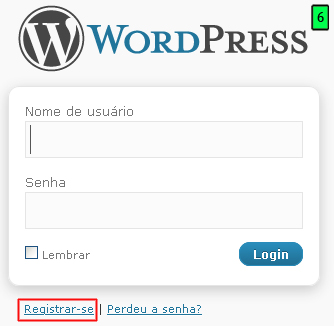
você terá acesso à tela de cadastro [figura 7]:
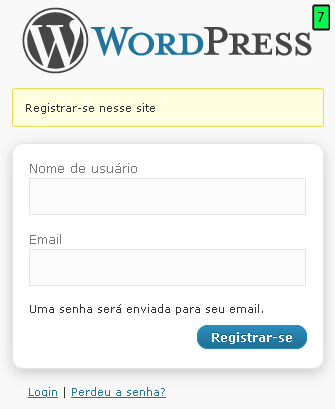
Nessa tela o próprio usuário pode cadastrar-se inserindo seu nome de usuário e email. Ele irá receber uma mensagem com uma senha temporária [figura 8]:
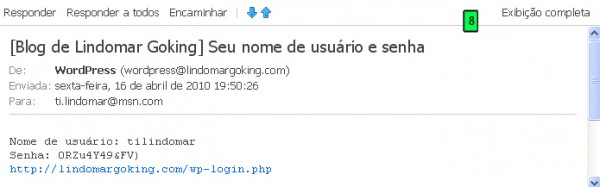
Essa senha poderá ser facilmente modificada nas opções de perfil, acessadas em ‘Perfil > Seu perfil’. Irei explicar detalhadamente cada opção dessa tela, mas antes quero lembrar que o papel padrão do usuário é escolhido na lista suspensa da opção ‘Função padrão para novo usuário’ [mostrada na figura 4].
Seu Perfil / Edição De Usuários
A tela do ‘Seu Perfil’ é idêntica tela de ‘Edição de Usuário’, acionado pela ação imediata ‘Editar’ conforme demonstrado no último artigo, com algumas leves mudanças entre ambas. Algumas opções também não estarão disponíveis para certos tipos de usuários. Tudo vai depender do tipo de papel atribuído a ele.
A tela de perfil/edição de usuários é dividida em várias partes, que são as ‘Opções pessoais’, ‘Nome’, ‘Informações de contato’ e ‘Sobre o usuário’. Detalhando cada uma dessas partes, temos:
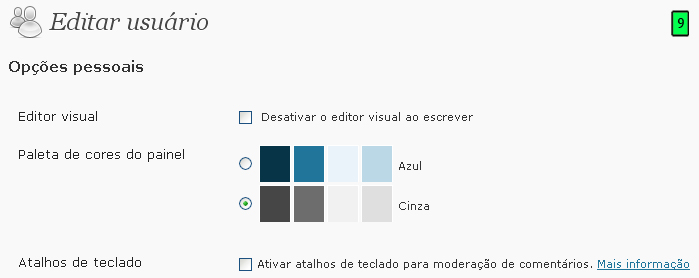
- Editor visual: deixando marcada a opção ‘Desativar o editor visual ao escrever’ o usuário só terá acesso ao modo HTML na criação de posts e páginas. Essa opção não aparece para ‘Visitantes’;
- Paleta de cores do painel: com duas opções de cores para o painel de administração, sendo o ‘Cinza’ escolhido como padrão;
- Atalhos de teclado: permite ativar quando marcado a opção de usar atalhos da moderação de comentários. Essa opção não aparece para ‘Visitantes’. Você confere todos os atalhos em outro artigo aqui do blog;
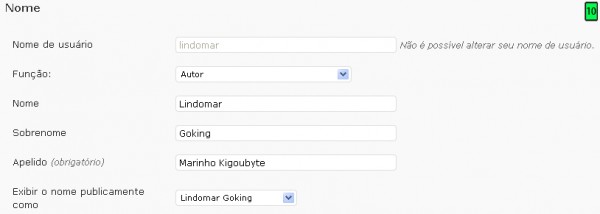
- Nome de usuário: escolhido no ato do cadastro do usuário, não sendo possível mudá-lo por aqui;
- Função: essa opção só aparece na tela de edição para administradores. Permite escolher um papel para o usuário em questão;
- Nome e Sobrenome: o nome real do usuário;
- Apelido: o preenchimento desse campo é obrigatório e pode ser mudado. Por padrão vem preenchido com o nome de usuário;
- Exibir o nome publicamente como: permite selecionar algumas formas de exibir o seu nome no blog, tais como apelido, nome de usuário, nome, sobrenome, nome com sobrenome e sobrenome com nome;
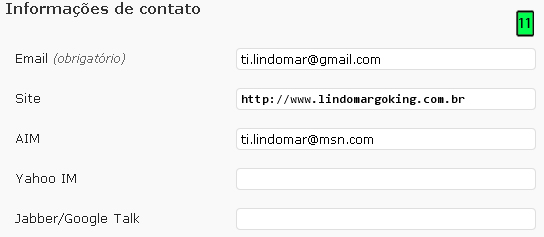
- Email: com preenchimento obrigatório. É possível modificá-lo posteriormente;
- Site: endereço do site ou blog do usuário, caso possua;
- AIM, Yahoo IM, Jabber/Google Talk: contato de mensageiros instantâneos. Na figura 11, por exemplo, no campo AIM foi adicionado o contato do MSN, já que não há mais campos disponíveis;
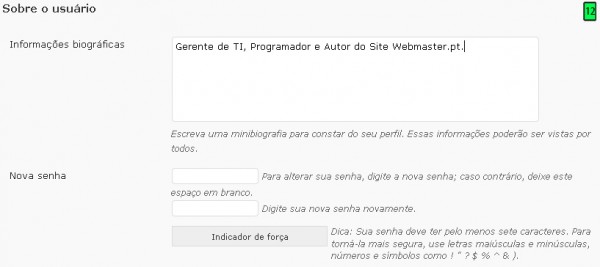
- Informações biográficas: informações sobre o usuário em questão;
- Nova senha: caso precise modificar a senha;
No final, dependendo do tipo de página, ainda existe o botão ‘Atualizar perfil’ e ‘Atualizar usuário’ para salvar todas as alterações feitas.
É claro que existem plug-ins e alteração do código via programação que permitem alterações e adições de campos extras, sendo estes assuntos para outros artigos.
Finalizo o artigo solicitando o seu comentário com dúvidas, sugestões, críticas ou elogios. Fico ansioso para saber o que você está achando. No próximo artigo outro super assunto para mais um aprendizado em WordPress. Até lá!


7 Responses
Muito bom este post, mas gostaria de saber como mudar (por) minha foto de perfil nos comentários no wordpress.
Olá! Leia este artigo por favor: https://www.webmaster.pt/wordpress-explicando-avat… Pode criar a sua conta no url: http://en.gravatar.com/ Um Abraço! Rui Soares
Gostaria de saber como limitar o número de posts/dia de um autor.
Obrigado =)
Cara. Crie um PUBLICADOR no meu site pois preciso que ele crie novos usuários mas não veja outras coisas, fiz isso com plugin.
Mas por padrão, quando o PUBLICADOR cria um usuário ele pode criar como administrador.
Você algum jeito de reverter isso?
Quando o usuário se cadastra no meu site fala que a senha foi enviada para o e-mail, só que este não chega.
Saberia qual o motivo?
Obrigado 😀
Pede para verificar se nãoe esta chegando como Spam.
Abraços!!!
Excelente conteúdo! Uma pergunta, no meu WordPress não encontro a opção para alterar a FUNÇÃO PADRÃO PARA NOVOS USUÁRIOS que deveria estar em ‘Configurações > Geral’, mas especificamente duas opções, ‘Membros’ e ‘Função padrão para novo usuário’. Sabe me responder o motivo para não encontrar? Meu wordpress está atualizado.